Cum să configurați WooCommerce GST pentru piețe
Publicat: 2023-06-18GST sau Taxa pe bunuri și servicii este o taxă pe valoarea adăugată aplicată bunurilor și serviciilor vândute pentru consumul intern. Un sistem unificat de GST poate fi văzut acum în multe țări.
În timp ce Franța a fost prima țară care a implementat GST, până la 160 de țări și-au urmat calea într-o formă sau alta. India a fost una dintre ultimele țări care au anunțat GST în 2017.
Modalitățile de a vinde bunuri și servicii s-au schimbat drastic de-a lungul anilor, deoarece online este acum opțiunea preferată față de cea fizică.
Deci, în mod firesc, configurarea GST pe un site de comerț electronic este unul dintre aspectele importante ale construirii unuia.
Pe măsură ce tot mai multe țări adoptă sistemul GST, primim multe întrebări despre cum să configurați GST pe Dokan și WooCommerce, astfel încât acestea să poată calcula și afișa GST chiar pe factura clientului. Pentru că, dacă nu pot calcula și reduce taxele la vânzare, vor trebui să suporte pierderi.
Așa că am decis să săpăm adânc și să arătăm modalitățile de configurare a GST pe factura de vânzare. Venim cu idei destul de interesante, iar acest blog vă va arăta pe cea mai ușoară dintre acestea.
Despre ce este GST?
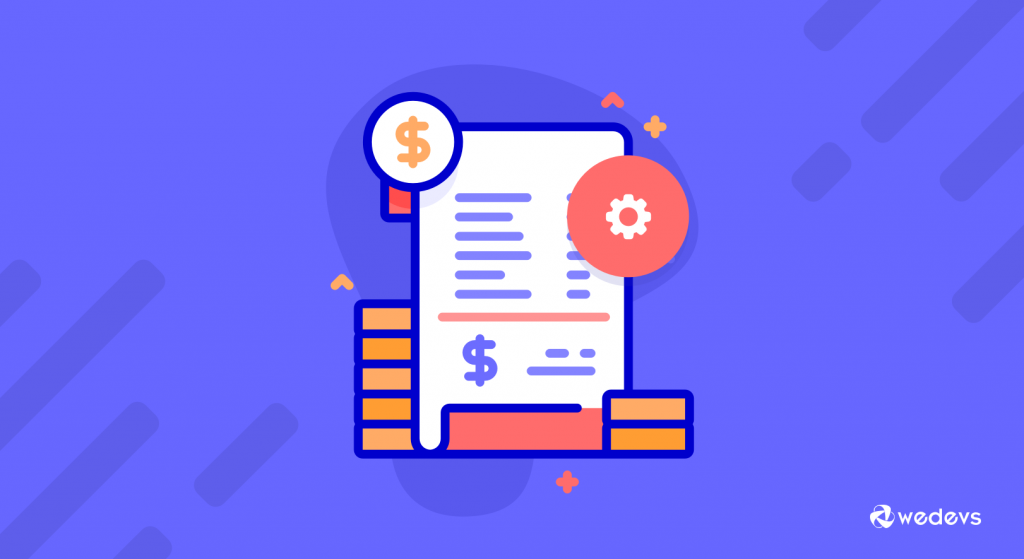
Este posibil să aveți deja o înțelegere de bază a GST din paragraful de mai sus. Dar lasă-ne să-ți lămurim puțin mai mult ideile.
GST, cunoscută și sub numele de Taxa pe bunuri și servicii, este inclusă în prețul final, iar clienții finali trebuie să suporte acest lucru. Vânzătorul transmite apoi guvernului suma taxei.
De obicei, GST funcționează ca o taxă comună în întreaga țară. Deci reduce complicația. De aceea, multe țări din lume optează pentru această metodă de impozitare.
Cu toate acestea, deoarece o afacere online trebuie, de asemenea, să respecte regulile și reglementările guvernamentale, trebuie să implementați sistemul de impozitare GST și pe site-ul dvs. de comerț electronic.
Cum să configurați GST pentru facturile de vânzări în WooCommerce - pas cu pas
Configurarea GST pentru factura de vânzare este de fapt foarte simplă și simplă. Puteți implementa acest lucru la fel ca orice altă taxare în WooCommerce, cu o ușoară modificare. Până când o opțiune sau un plugin dedicat este dezvoltat pentru GST, acest mod va funcționa foarte bine pentru site-ul dvs. de comerț electronic!
Citiți : Lucruri pe care trebuie să le știți despre impozitul pe piață
Cerințe preliminare pentru a adăuga GST în WooCommerce
Pentru a configura GST pe site-ul dvs. de comerț electronic folosind metoda noastră, va trebui să vă asigurați de următoarele lucruri:
- Site WordPress funcțional.
- WooCommerce pentru activarea opțiunilor de comerț electronic.
- Dokan (Pentru a crea o piață cu mai mulți furnizori)
După ce v-ați asigurat toate cele de mai sus, este timpul să configurați GST pe factura de vânzare. Nu-ți face griji, este ușor ca o plăcintă!
Configurarea GST pe WooCommerce
Acum vom configura setările WooCommerce gst. Mai întâi conectați-vă la site-ul dvs. bazat pe WordPress. Din Tabloul de bord WP Admin , accesați WooCommerce > Setări > General . Acum derulați în jos și verificați Activați ratele și calculele de impozitare .
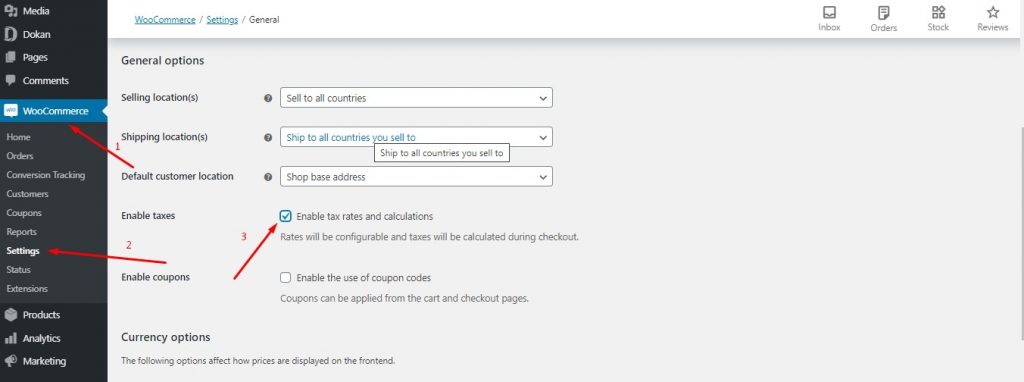
Odată ce faci asta, vei găsi o filă numită Taxă alături de altele în setările WooCommerce. Acum am modificat setările la fel ca în imaginea de mai jos.
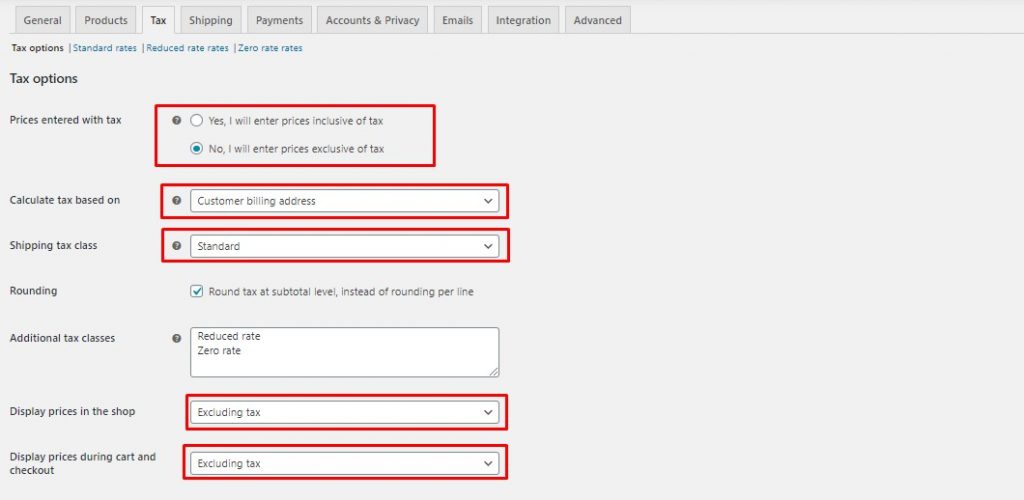
Acum faceți clic pe tarifele standard pe care le puteți găsi pe aceeași pagină. Aici puteți găsi o opțiune Import CSV . Faceți clic pe acesta și încărcați următorul fișier.
Vă rugăm să rețineți că acest fișier CSV conține toate codurile de stat din India și cotele de impozitare, luând în considerare Maharashtra ca locație a magazinului și considerând îmbrăcămintea ca produs. Conține coloane CGST, SGST și IGST conform stării. Am clasificat procentul de impozit prin stabilirea unei priorități.
Dacă vindeți orice alt produs în orice alt stat sau țară, asigurați-vă că modificați rata de impozitare și prioritatea conform cerințelor dvs.
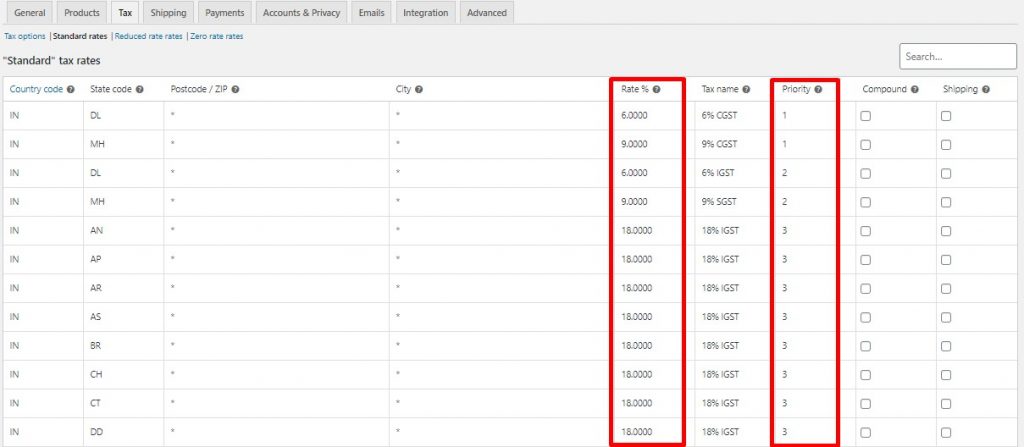
Da, ați implementat cu succes GST pe site-ul dvs. web.
Rezultatul Final
Am încercat să comandăm un produs de pe site-ul nostru după ce am stabilit cotele de impozitare. Și a funcționat ca un farmec. Doriți să vedeți rata noastră de impozitare în acțiune? Poftim!
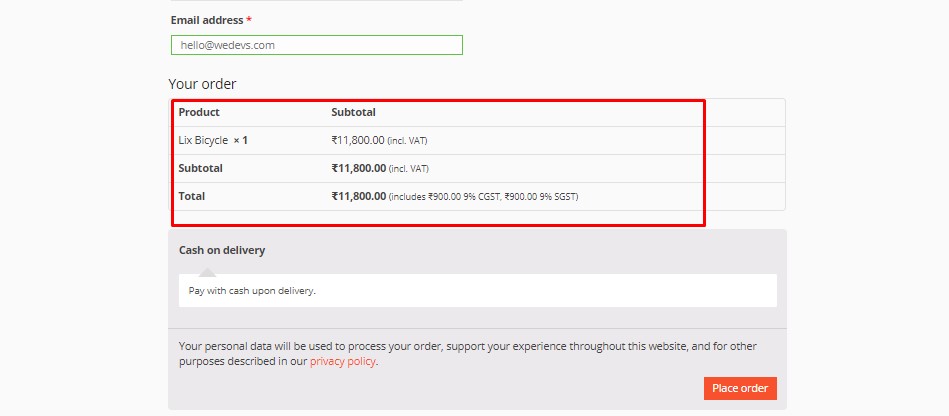
După cum puteți vedea, prețul este afișat cu TVA. Produsul original a fost 10.000 INR. Peste prețul respectiv a fost inclusă 900,00 ₹ sau 9% CGST, 900,00 ₹ sau 9% SGST.
Configurarea GST pe piața dvs. multivendor alimentată de Dokan
Nu aveți nevoie de nicio configurație suplimentară pentru a configura GST pe piețele cu mai mulți furnizori alimentate de Dokan!
Vedeți cât de ușor a fost să configurați GST pe site-ul dvs. bazat pe WooCommerce? Acum, dacă aveți o piață cu mai mulți furnizori alimentat de Dokan, este posibil să aveți o întrebare care planează peste mintea dvs. „Pot implementa GST și pe piața mea cu mai mulți furnizori?”

Ei bine, WooCommerce alimentează pluginul pentru mai mulți furnizori Dokan. Deci, orice setări pe care le modificați pe WooCommerce vor avea, de asemenea, un impact asupra Dokan. Deci nu trebuie să configurați setările pentru Dokan.
Setările noastre existente vor fi în acțiune chiar și pe un site web cu mai mulți furnizori. Mai jos este un exemplu în acest sens.

Întrebări frecvente despre WooCommerce GST pentru piețe
Pentru a adăuga codul HSN al fiecărui produs din comandă la e-mailul cu factura de comandă și/sau fișierul PDF, va trebui să modificați șabloanele de e-mail și PDF din platforma dvs. de comerț electronic sau codul personalizat.
Iată pașii generali pentru a realiza acest lucru:
Identificați fișierele șablon : găsiți șablonul de e-mail responsabil pentru generarea e-mailului pentru factura de comandă și șablonul PDF utilizat pentru a genera versiunea PDF a facturii.
Localizați bucla de produs : în cadrul fișierelor șablon, localizați bucla care iterează peste fiecare produs pentru a genera secțiunea cu detalii despre produs.
Preluați codul HSN : Accesați valoarea codului HSN pentru fiecare produs. În funcție de platforma dvs. de comerț electronic, poate fi necesar să preluați această valoare din atributul personalizat al produsului.
Modificați șablonul : în bucla de produs, adăugați o secțiune pentru a afișa codul HSN sub numele fiecărui produs. Puteți utiliza valoarea de cod HSN preluată și o puteți formata după cum este necesar.
Testați și verificați : după efectuarea modificărilor, testați e-mailul cu factura de comandă și generați un exemplu de PDF pentru a vă asigura că codul HSN este afișat corect sub numele fiecărui produs.
Rețineți că pașii exacti și modificările de cod necesare pot varia în funcție de platforma dvs. de comerț electronic și de sistemul de șablon utilizat.
Da, este posibil să capturați numărul GST al unui client pe pagina de finalizare a comenzii.
Iată pașii generali pentru a captura numărul GST în timpul plății:
Activați funcționalitatea GST : asigurați-vă că platforma sau pluginul dvs. de comerț electronic acceptă funcționalitatea GST și oferă opțiuni pentru captarea numerelor GST.
Personalizați pagina de finalizare a comenzii : modificați șablonul paginii de finalizare a achiziției pentru a include un câmp în care clienții pot introduce numărul lor GST. Acest câmp poate fi adăugat ca un câmp personalizat sau o intrare suplimentară în secțiunea adresa de facturare sau de expediere.
Validați numărul GST : implementați un mecanism de validare pentru a vă asigura că numărul GST introdus este în formatul corect și valid. Aceasta poate implica utilizarea unui algoritm de validare a numărului GST sau a unui API furnizat de autoritatea fiscală respectivă.
Stocați numărul GST : Odată ce numărul GST este introdus și validat, stocați-l ca parte a informațiilor contului clientului sau asociați-l cu detaliile comenzii.
Utilizați numărul GST pentru facturare : atunci când generați facturi sau confirmări de comandă, includeți numărul GST capturat în secțiunile relevante pentru a vă asigura că apare pe factură și poate fi utilizat în scopuri de credit GST.
Conformitate și considerații legale : Asigurați-vă că respectați legile și reglementările fiscale relevante pentru capturarea și utilizarea numerelor GST. Este recomandat să consultați un profesionist fiscal sau un consilier juridic pentru a asigura conformitatea.
Este important să rețineți că pașii și metodele exacte pot varia în funcție de platforma sau pluginul dvs. de comerț electronic specific.
În cazul tranzacțiilor cu mai mulți furnizori, prioritățile pentru CGST (taxa centrală pe bunuri și servicii), SGST (taxa pe bunuri și servicii de stat) și IGST (taxa pe bunuri și servicii integrate) depind de tipul tranzacției și de locația cumpărătorului și vânzător. Iată un ghid general:
Tranzacții intrastatali (în aceeași stare):
Dacă cumpărătorul și vânzătorul se află în același stat, atât CGST, cât și SGST vor fi aplicabile.
Partea CGST a impozitului va merge la guvernul central, iar partea SGST va merge la guvernul statului respectiv.
Cota de impozitare atât pentru CGST, cât și pentru SGST va fi stabilită de guvernul statului.
Tranzacții interstatale (între diferite state):
Dacă cumpărătorul și vânzătorul se află în state diferite, se va aplica IGST.
IGST este o combinație între CGST și SGST și este perceput de guvernul central.
IGST colectat va fi distribuit între guvernele centrale și de stat, conform regulilor și reglementărilor.
Faceți WooCommerce GST fără efort și ușor
Ca orice altă tehnologie, comerțul electronic evoluează mereu. Și reguli și reglementări sunt, de asemenea, impuse afacerilor online, la fel ca și afacerilor offline. Așa că trebuie să ne adaptăm la aceste reglementări, implementându-le pe site-urile noastre web.
GST este una dintre cele mai implementate reglementări fiscale și este important să o setăm pe site-ul nostru web pentru a evita pierderi. Și dacă utilizați WooCommerce pentru site-ul dvs. de comerț electronic, de fapt devine foarte ușor să implementați GST, așa cum puteți vedea din articol.

